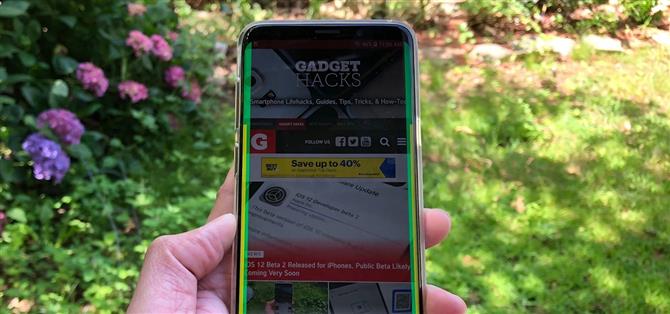Samsung heeft gebogen schermen een kenmerkend element van hun vlaggenschiptelefoons, maar het Edge Screen, zoals het wordt genoemd, heeft bewezen een magneet te zijn voor onbedoelde aanrakingen. Gelukkig heeft Samsung een weinig bekende app ontwikkeld om dit probleem te voorkomen.
De app – met de toepasselijke naam EdgeTouch – laat je de palm rejection software op je Galaxy-apparaat aanpassen, zodat de gebogen randen volledig stoppen met het registreren van onbedoelde aanrakingen. Je hoeft niet te worden geroot om deze app te gebruiken, je moet gewoon Android Nougat of Oreo gebruiken op elke Samsung-telefoon met gebogen randen zoals de Galaxy S7, S8, S9 of Note 8.
- Mis het niet: alle nieuwste lekken Geruchten over de Galaxy S10
Stap 1: Installeer EdgeTouch
Om de bal aan het rollen te krijgen, open je de app “Galaxy Apps” die je in je app-lade vindt. Van daar, zoek “EdgeTouch” en kies het topresultaat en tik vervolgens op “Installeren”.


Stap 2: maak een Custom Touch Rejection Profile
Open vervolgens EdgeTouch en verleen de opslagmachtiging door op “Toestaan” in de pop-up te tikken. Standaard is de app ingesteld op “Geoptimaliseerd” en door “Randzone tonen” onderaan te selecteren, kunt u de huidige instelling bekijken. De gele lijnen duiden de zones aan waar de aanraakinvoer helemaal niet wordt geregistreerd, terwijl de groene strepen de gebieden aangeven waar de aanraking niet wordt geregistreerd wanneer u uw telefoon vasthoudt of vasthoudt.
Voel je vrij om met je telefoon te spelen met deze instelling om de randzones beter te begrijpen, keer dan terug naar EdgeTouch en tik nogmaals op “Show Edge Zones” om de preview-modus af te sluiten. Tik op “Randzone toevoegen” als u klaar bent om uw aangepaste touch-afwijzingprofiel te maken.



Pas nu de gele banden binnen de “Geblokkeerde zone” -pagina aan door de balken te slepen – onthoud dat dit voorkomt dat er überhaupt onbedoelde aanrakingen optreden. Druk op “Volgende” als u tevreden bent en doe hetzelfde wanneer u de groene banden binnen “Grip Zone” instelt voor een betere palmafwijzing.
Daarna moet je het proces voor de landschapsmodus herhalen, dus stel deze in volgens je eigen smaak en tik op “Gereed” als je klaar bent. Voer nu de naam van uw aangepaste profiel in om de installatie te voltooien en druk vervolgens op “OK”. Uw aangepaste profiel is nu beschikbaar op de hoofdpagina van de app.
Nadat je op je aangepaste profiel hebt getikt, kan er een bericht verschijnen waarin je wordt gevraagd terug te keren naar het profiel “Geoptimaliseerd” als je ooit besluit de app te verwijderen, dus lees het aandachtig door en druk op “OK” om te bevestigen. Je bent nu vrij om de app te verlaten en de rest van je dag te doorlopen.



Zoals je kunt zien aan de hand van de volgende GIF’s, is het verschil verrassend. Met een aangepast profiel ingeschakeld in Edge Touch zijn onbedoelde aanrakingen langs de rand van het display van uw Galaxy verleden tijd. Je kunt dus video’s bekijken op YouTube en je nooit zorgen maken dat je per ongeluk naar een andere video overschakelt terwijl je je apparaat vasthoudt.

 (1) Zonder Edge Touch, (2) Met een aangepast profiel ingeschakeld in Edge Touch
(1) Zonder Edge Touch, (2) Met een aangepast profiel ingeschakeld in Edge Touch